汎用モデムおよび NAS 回線の品質の概要
内容
概要
この文書では、ネットワーク アクセス サーバ(NAS)でのデジタル モデムおよび NAS に接続された T1/E1 回線の性能を検証する方法を説明します。クライアント サイドのモデムの性能または設定については扱いません。この題目の詳細については、『Configuring Client Modems to Work with Cisco Access Servers』を参照してください。
はじめに
表記法
ドキュメント表記の詳細は、『シスコ テクニカル ティップスの表記法』を参照してください。
前提条件
この文書を読むには、次の知識が必要です。
汎用モデムおよび回線の運用品質は、次のような多くの要素と密接に結び付いています。
-
フィールドに存在する、多種多様な(品質もさまざま)ピア モデムに対するモデムの相互運用性
-
クライアント モデムと NAS 間の回線(エンドツーエンド接続)の品質
-
クライアント側と NAS 側双方のモデムの品質
-
回線中のアナログ/デジタル(A/D)変換の数
汎用モデムおよび NAS 回線品質の概要に進む前に、次に示す基本要素を確認する必要があります。
-
NAS がモデムのコールを受け取っている。
NAS 内のいずれかのモデムにコール受信の問題がある場合、受話器から NAS にコールインし、NAS 上のモデムがアンサー バック トーンに応答することを確認します。ダイヤルアウトによって電話が鳴ることを確認するために、NAS からコールアウトする必要があります。コールシグナリングに問題がある場合は、debug isdn q931コマンドを使用して、電話会社のスイッチがNASのすべての設定情報を送信していることを確認します。さらにトラブルシューティングが必要な場合は、次のURLを参照してください。
使用するコンポーネント
このドキュメントの内容は、特定のソフトウェアやハードウェアのバージョンに限定されるものではありません。
このマニュアルの情報は、特定のラボ環境に置かれたデバイスに基づいて作成されました。このドキュメントで使用するすべてのデバイスは、初期(デフォルト)設定の状態から起動しています。実稼動中のネットワークで作業をしている場合、実際にコマンドを使用する前に、その潜在的な影響について理解しておく必要があります。
ネットワーク図
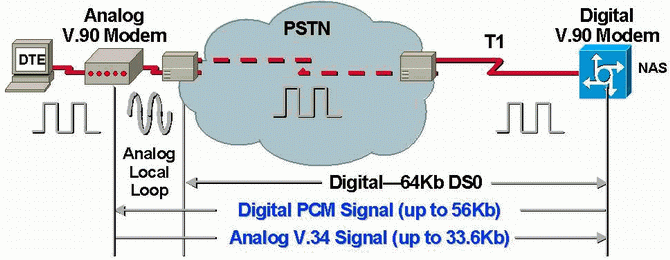
注:Telcoはアナログ信号をクライアントのモデムからデジタルに変換します。Public Switched Telephone Network(PSTN; 公衆電話交換網)から NAS へ T1 回線を使っているため、デジタル信号をアナログに戻す必要はありません。したがって、この回線中では、A/D 変換は 1 回だけです。V.90 の速度で伝送するためには NAS モデムは PSTN に対するフル デジタル アクセスを必要とするため、このトポロジは V.90 56 kbps 接続の場合に必要です。このような接続は、NAS の T1/E1 を介してのみ利用可能です。
NAS とスイッチ間のデジタル パスの検証
NAS に接続する T1/E1 回線の品質を検証するには、次に示す手順に従います。複数の show コマンドおよびコンセプトを使って、NAS の T1/E1 回線が正しく機能することを確認します。
NAS に入る T1/E1 の品質の総合的な見解を得るために NAS 上で利用できるコマンドを次に示し説明します。
-
show controllers t1 - このコマンドは、T1 回線のエラーのない運用性を検証するのに使用します。
-
show controllers t1 call-counter - このコマンドは、DS0 が正しく機能していることを検証するのに使用します。
-
show modem operational-status slot/port - このコマンドは、NAS とローカル telco スイッチ間のパス中で、関係のない A/D 変換が行われていないことを確認するのに使われます。
注:NASでのみT1/E1を評価しても、T1/E1の品質を正確に把握できない場合があります。可能であれば、T1 サービス プロバイダーがテストを実行し、NAS からフレームを受信していることを確認する必要があります。T1/E1 に不規則な動作があった場合には、telco で Bit Error Rate Test(BERT; ビット エラー率テスト)も実行できます。
T1/E1 の全体的な品質の検証
ご使用のシスコデバイスのshow controllers {t1|e1}コマンドの出力データがあれば、 表示します。使用するために 登録ユーザとしてログインし、JavaScriptを有効にしている必要があります。
T1/E1 レイヤでは実質的にエラーなしでなければなりません。show controllers t1 または show controllers e1 コマンドを使って、NAS 上の T1/E1 カウンタをチェックします。
注:ここに示すコマンドはT1コマンドです。E1 コマンドを使う場合には、単にコマンドの中で t1 を e1 に置き換えます。
次の出力は、正常な T1 回線を示したものです。アラーム、違反、あるいはエラー発生期間(秒)がないことに注目してください。
maui-nas-01#show controllers t1
T1 0 is up.
Applique type is Channelized T1
Cablelength is long gain36 0db
No alarms detected.
Version info of slot 0: HW: 4, Firmware: 16, PLD Rev: 0
Manufacture Cookie Info:
EEPROM Type 0x0001, EEPROM Version 0x01, Board ID 0x42,
Board Hardware Version 1.32, Item Number 800-2540-2,
Board Revision A0, Serial Number 15264684,
PLD/ISP Version 0.0, Manufacture Date 29-Sep-1999.
Framing is ESF, Line Code is B8ZS, Clock Source is Line Primary.
Data in current interval (844 seconds elapsed):
0 Line Code Violations, 0 Path Code Violations
0 Slip Secs, 0 Fr Loss Secs, 0 Line Err Secs, 0 Degraded Mins
0 Errored Secs, 0 Bursty Err Secs, 0 Severely Err Secs, 0 Unavail Secs
Total Data (last 58 15 minute intervals):
0 Line Code Violations, 0 Path Code Violations
0 Slip Secs, 0 Fr Loss Secs, 0 Line Err Secs, 0 Degraded Mins,
0 Errored Secs, 0 Bursty Err Secs, 0 Severely Err Secs, 0 Unavail Secs
T1回線にアラームが発生している、またはエラーが発生している場合は、T1トラブルシューティングフローチャートを使用して切り分け、修正します。T1/56K回線のループバックテストを実行して、E1回線のハードプラグループバックテストのフローチャートを参照して、エラーがルータやその他のハードウェアの問題によって発生していないことを確認することをお勧めします。
アウトプットインタープリタ(登録ユーザ専用)ツールを使用すると、show controllers {t1|e1}コマンド出力の分析を受け取ることができます。
このツールは、show controller t1 コマンド出力で異常を発見した場合、示された症状に基づいてトラブルシューティング プロシージャを生成します。この手順は、T1トラブルシューティングフローチャートおよびE1トラブルシューティングフローチャートと組み合わせて使用し、問題の解決に役立てることができます。
show controllers t1 call-counters コマンドを使った DS0 の評価
show controllers t1 call-counter コマンドを使って、T1/E1 上の各 DS0 の品質を検証します。出力の中で、異常に高い「TotalCalls」および異常に低い「TotalDuration」を持った DS0 を探します。 不良 DS0 のある show controllers t1 call-counter コマンドからのサンプル出力の一部を次に示します。
TimeSlot Type TotalCalls TotalDuration
1 pri 873 1w6d
2 pri 753 2w2d
3 pri 4444 00:05:22
Timeslot 3 で短期間に大量のコールが受信されたことに注目してください。これは不良 DS0 を示すものであり、この問題についてプロバイダーに連絡する必要があります。
注:疑わしい不正なDS0をビジーアウトするには、isdn service dslコマンドを使用できます。
T1 回線でのループバック コールの実行
NAS とローカル telco スイッチ間のパス内で、外部の A/D 変換が行われていないことを確認します。不必要な A/D 変換はニアーエンドエコーをもたらします。このニアーエンドエコーとは、MICA などのデジタル モデムで処理できない場合があり、Pulse Code Modulation(PCM; パルス符号変調)モデム接続を妨げます。
V.90 などの PCM モデム接続では、シグナル パス全体で A/D 変換が 1 回だけである必要があります。クライアント近くの PSTN スイッチが A/D 変換を行うため、回線上の他の A/D 変換は、パフォーマンスを損ないます。デジタルからアナログへの不要な変換は、多くの場合チャネル バンクで発生します。
NAS とスイッチ間の回線上にチャネル バンクがないことを確認する必要があります。NAS からのデジタル出力前および再び NAS に戻る前に近端エコーをチェックすることで、不必要な A/D 変換がないかテストできます。次の手順を実行し、スイッチへのパスがデジタル モデムに適しているかどうかを調べてください。
-
T1 上で NAS からの発信コールができるように T1/E1 回線が用意されていることを確認します。
-
MICAモデムにリバースTelnetし、ATコマンドを使用して、テストするT1の番号を次のようにダイヤルします。
as5200-1#telnet 172.16.186.50 2007 Trying 172.16.186.50, 2007 ... Open User Access Verification Username: cisco Password: Password OK at OK atdt 5554100 CONNECT 33600/REL - MNP User Access Verification Username: cisco Password: as5200-1>
-
コールはスイッチに進み、NAS にループバックし、他のモデムの一つに接続します。
-
デジタルモデムのいずれかに接続した後は、別のTelnetセッションからshow modem operational-status slot/portコマンドを使用します。ここで、slot/portは使用中の特定のモデムです。「パラメータ#26遠端エコーレベル:」の値を確認します。
レベルが–55dBm未満の場合、回線は正常です。大きい場合は、おそらくスイッチへのパスに余分なアナログからデジタルへの変換があります。負の値の場合、-75dBm は -55dBm よりも小さく、-35dBm は-55dBm よりも大きいことを忘れないでください。不必要な A/D 変換があると判断した場合には、サービス プロバイダーに連絡し、改善してください。
モデムのパフォーマンス情報の収集
このセクションでは、NASのモデムパフォーマンスについて説明します。クライアントモデムからの情報の収集の詳細については、『Ciscoアクセスサーバと連携するためのクライアントモデムの設定』を参照してください。可能であれば、クライアントPCからmodemlog.txtやppplog.txtなどのさまざまなログを収集します。これらのログは、このドキュメントの「接続解除理由」セクションで、不要な切断があるかどうかを確認するために使用できます。
注:次に説明するコマンドは、MICAモデム用です。NASにMICAモデムではなくNextPort Software Port Entity(SPE)がある場合は、ドキュメント『NextPort SPEコマンドとMICAモデムコマンドの比較』を参照して、各MICAコマンドに対応するNextPortコマンドをを取得してください。
NAS上のモデムの品質を確認するには、次に示すさまざまなshowコマンドと概念を使用して、NAS上のモデムが正常に機能していることを確認します。NASのモデム動作の全体像を把握するために使用するコマンドを次に示し、説明します。
-
コールトラッカー:ネットワークアクセスサーバが設定要求を受信したり、チャネルを割り当てたりしてから、コールが拒否、終了、または切断されるまで、コールの進行状況とステータスに関する詳細データをキャプチャするために使用できます。詳細については、ドキュメント『コールトラッカー出力について』を参照してください。
-
show modem summary:このコマンドは、すべての着信コールの接続成功率を確認するために使用します。すべてのモデムのパフォーマンスの概要を示します。
-
show modem:このコマンドは、個々のモデムの品質と状態を確認するために使用します。
-
show modem connect-speeds:このコマンドは、モデムの接続速度が比較的高速であることを確認するために使用されます。
-
show modem call-stats:このコマンドは、検出された切断のタイプを判別するために使用されます。
-
show modem operational-status:個々のモデムのパフォーマンス統計情報を表示します。
show modem summary コマンドによるモデムの総合的合格の判定
すべてのモデムのすべての着信コールの接続成功率を確認するには、次のようにshow modem summaryコマンドを使用します。
router#show modem summary
Incoming calls Outgoing calls Busied Failed No Succ
Usage Succ Fail Avail Succ Fail Avail Out Dial Ans Pct.
0% 4901 171 24 0 0 24 1 0 27 96%
注:show modem summaryコマンドが重要なのは、大量の着信コールの例が存在する場合だけです。さまざまなフィールドの出力の詳細については、次の表を参照してください。
注:show modem summaryコマンドは、着信コールの大きなサンプルでのみ有効です。さまざまなフィールドの出力の詳細については、次の表を参照してください。
show modem コマンドによるモデム別統計の取得
個々のモデムの品質と状態を確認するには、show modemコマンドを使用します。
router#show modem
Codes:
* - Modem has an active call
C - Call in setup
T - Back-to-Back test in progress
R - Modem is being Reset
p - Download request is pending and modem cannot be used for taking calls
D - Download in progress
B - Modem is marked bad and cannot be used for taking calls
b - Modem is either busied out or shut-down
d - DSP software download is required for achieving K56flex connections
! - Upgrade request is pending
Inc calls Out calls Busied Failed No Succ
Mdm Usage Succ Fail Succ Fail Out Dial Answer Pct.
* 1/0 17% 74 3 0 0 0 0 0 96%
* 1/1 15% 80 4 0 0 0 1 1 95%
* 1/2 15% 82 0 0 0 0 0 0 100%
1/3 21% 62 1 0 0 0 0 0 98%
1/4 21% 49 5 0 0 0 0 0 90%
* 1/5 18% 65 3 0 0 0 0 0 95%
...
上記のコマンドに関する注意情報は、次の表に記載されています。
| [Category] | 説明 |
|---|---|
| Succ Pct | NASへの着信コールの場合、「Succ Pct」はキャリアがネゴシエートされたパーセンテージを表します。ほとんどのダイヤルインアプリケーションでは、これは少なくとも90 %である必要があります |
| Fail | これは、NASモデムがオフフックになったものの、モデムのエンドツーエンドのトレインアップが失敗したことを示します。問題のあるクライアントモデム1台で何度も何度もリダイヤルを繰り返すと、「Fail」の数が誤って多くなる可能性があることに注意してください。 したがって、使用されているクライアントモデムの実際の組み合わせに注意してください。着信コールで「Fail」の割合が過剰な場合は、コールのセットアップ時のシグナリングの問題やチャネル品質の低下を示すことが多くあります。show modem summaryの出力に多数の「Failures」が表示される場合は、show modemコマンドを使用して、障害が単一のモデムに限定されているか、または考えられる「bad」モデムのクラスタに限定されているかを確認します。 |
| Succ | このコマンドは、モデムがトレーニングを受け、Cisco IOS®ソフトウェアリリースでData Set Ready(DSR)が高くなったことを示します。ただし、これは、ポイントツーポイントプロトコル(PPP)などの上位層プロトコルが正常にネゴシエートされたことを意味するものではありません。 |
| No Ans | これは、Call Switch Module(CSM)がコールをモデムにルーティングしたが、モデムが応答しなかったことを示します。ほとんどのダイヤルインアプリケーションでは、これはコールの総数の1 %未満にする必要があります。モデムの設定ミスまたはルータのCPUがビジー状態のため、「応答なし」の数が多い可能性があります。show processes cpuコマンドを使用して、5分間のCPU使用率が90 %を超えていないことを確認します。「応答なし」のその他の一般的な原因としては、NASとスイッチ間のシグナリングの問題、モデムの不具合、およびR2の誤設定による個別線信号方式(CAS)の問題などがあります。この問題の詳細については、『E1 R2シグナル理論』を参照してください。 |
show modem connect-speedsコマンドによるモデムデータレートの収集
モデム接続品質の最も目に見える指標(実際には、Windowsダイヤルアップネットワーククライアントで通常利用できる唯一の指標)は、初期モデム接続速度です。ただし、ここで重要なことは、次に示す理由から、初期接続速度が誤解を招くということです。
-
最新のモデム接続で使用される速度は、接続期間を通じて異なる場合があります。これは、回線状態への調整のためにモデムによって実行される絶え間ないリトレインと速度シフトによるものです。
-
特定の回線品質では、ある時点で、ブロックのエラー、再確立、および再送信の増加により、キャリアレートが高いほど、より低いキャリアレートよりも実効スループットが低くなる場合があります。たとえば、(特定の回線で)28800 bpsのレートは、公称レートが42000 bpsのリンクよりも優れたスループットを提供できるため、伝送制御プロトコル(TCP)ファイル転送は、真のキャリアレートを正確に表します。
ただし、初期モデム接続速度情報は、トレンド分析に役立ちます。NASの初期接続速度を確認するには、次のコマンドを実行します。
-
show modem connect-speeds 56000
-
show modem connect-speeds 46667
-
show modem connect-speeds 38000
-
show modem connect-speeds 33600
-
show modem connect-speeds 14400
V.34接続の場合、初期接続速度の正常な分布は次のとおりです。次に示す例は、チャネライズドT1と接続されたMicrocom 3.3.20 NASモデムで設定されたNASです。
注:以下の出力は、スペースの制限により短縮されています。
asfm07#show modem connect-speeds 33600
transmit connect speeds
Mdm 16800 19200 21600 24000 26400 28800 31200 32000 33600 TotCnt
2/0 18 23 28 24 36 44 55 12 66 353
... ...
2/47 8 17 15 25 33 43 37 2 5 145
Tot 17 109 60 226 932 2482 1884 44 216 7666
Tot % 0 1 0 2 12 32 24 0 2
receive connect speeds
Mdm 16800 19200 21600 24000 26400 28800 31200 32000 33600 TotCnt
...
... Tot 18 116 88 614 2608 2844 904 0 1 7667
Tot % 0 1 1 8 34 37 11 0 0
正常なV.34接続は、2400 bps刻みで21600 ~ 33600 bpsの範囲になります。ただし、26400 ~ 31200 bpsの範囲のピークも得られる必要があります。
as2#show modem connect-speeds 56000 transmit connect speeds Mdm 48000 49333 50000 50667 52000 53333 54000 54667 56000 TotCnt ... Tot 1888 6412 939 5557 994 977 0 261 1 53115 Tot % 3 12 1 10 1 1 0 0 0 ... as2#show modem connect 46667 transmit connect speeds Mdm 38667 40000 41333 42000 42667 44000 45333 46000 46667 TotCnt ... Tot 577 675 446 46 550 1846 3531 186 1967 53121 Tot % 1 1 0 0 1 3 6 0 3 ...
PCM速度(K56Flex、V.90など)では、一般的な速度分布の特性を把握するのは困難です。PCM接続は、クライアントとサーバ間のテレフォニーパスの特定の詳細に大きく依存しているためです。44 ~ 50 kbpsの接続速度分布のピークを探します。ただし、関係のないAnalog-to-Digital(A/D)コンバータ、ブリッジタップ、およびロードコイルなどの障害が存在すると、PCM接続が妨げられたり、歪んだデータが生成される可能性があることに注意してください。
show modem call-statsコマンドによる一般的な接続解除原因の判別
システムレベルでshow modem call-statsコマンドを使用して、「 rmtLink 」と「 hostDrop 」で示される「正常な」切断が、「不良」切断ではなく発生していることを確認します。次に、ダイヤルインコールの接続解除原因を示す、MICAモデムからの一般的な正常な出力を示します。
router#show modem call-stats
compress retrain lostCarr userHgup rmtLink trainup hostDrop wdogTimr
Mdm # % # % # % # % # % # % # % # %
Total 103 554 806 130 8654 206 9498 0
「rmtLink」はリモートクライアントから要求された切断であり、「hostDrop」はNASでのデータ端末準備完了(DTR)ドロップです。モデムに関する限り、これらは正常な切断です。
show modem call-statsコマンドで示されるその他の理由は「bad」であり、接続解除/コールの総数の10 %未満である必要があります。ここでの接続解除/コールの合計は、[Total]行のすべての合計の合計になります。
debug modemを使用して、接続解除原因に関する詳細な情報を取得します。ただし、ドロップがPSTNネットワークによって開始された場合は、DTRドロップとして表示されます(デジタルモデムでは、データ端末装置(DTE)がPSTNインターフェイスを処理するため)。
モデム接続解除の適切な理由
モデムは、クライアントの接続解除、電話会社のエラー、NASでのコールドロップなど、さまざまな要因により接続解除できます。「正常」な切断理由は、一方または他方のDTE(クライアントモデムまたはNAS)がシャットダウンを要求していることです。たとえば、NASがアイドルタイムアウト期間に達し、モデムにコールを切断するように指示した場合や、クライアントがセッションを完了したため、「切断」ボタンをクリックした場合があります。このような切断は「正常」であり、モデムや伝送レベルのエラーが原因で切断されなかったことを示します。モデムの問題が原因でDTRドロップが発生することはなく、接続解除の「適切な」理由と見なされます。ただし、DTRドロップの数が多いと思われる場合は、NASの設定などのその他の要因を調べます。
DTEのいずれかが接続解除を開始せずにモデム接続を終了することは望ましくありません。モデムは、接続が終了した理由を報告します。MICAには多数の個別の切断理由がありますが、これらはすべて次に示す複数のクラスのいずれかに分類されます。
-
ECディスク:リモートクライアントモデムが切断を要求しました(「rmtLink」によって示されます)
-
ローカルDTEが切断要求(「dtrDrop」または「hostDrop」で示される)
-
DTRドロップ(説明はローカルDTE(NASおよびCisco IOS)をチェックする必要があります)
-
+++ / ATHを受信しました。モデムがハングアップします
-
ネットワークが開始する切断:たとえば、PSTN回線がクリアされた
-
ピアからPPP LCP TERMREQ(Termination Request)を受信しました
-
-
モデムリンクに問題がある(接続不良)
-
lost carrier
-
EC再送信が多すぎます
-
リトレインが多すぎる
-
モデムプロトコルエラー:不正なECフレームまたは不正な圧縮データ
-
さまざまなMICAの状態、およびMICAモデムによって報告される切断理由の詳細については、『MICAモデムの状態と切断理由』および『NextPort切断理由コードの解釈』を参照してください。
show modem operational-status コマンドによる各モデムの検査
ご使用のシスコデバイスのshow modem operational-statusコマンドの出力データがあれば、 表示します。使用 登録ユーザとしてログインし、JavaScriptを有効にしている必要があります。
show modemコマンドを使用して、特定のモデムまたはモデムのクラスタで高い障害が発生している場合、または特定のMICAモデムを検査したい場合は、show modem operational-statusコマンドを使用する必要があります。
show modem operational-statusの出力の詳細については、『IOS show modemコマンドリファレンス』を参照してください。
重要なモデムパフォーマンスメトリックの値を測定して記録し、動作の仕組みを十分に理解し、設定変更が大幅な改善をもたらしているかどうかを判断できるようにします。
アウトプットインタープリタ(登録ユーザ専用)ツールを使用すると、show modem operational-statusコマンドの出力の分析を受け取ることができます。
このツールは、現在のコールのパラメータ(信号対雑音比(SNR)や接続速度など)を評価するために使用できる情報を提供します。 モデムコールの品質は、SNR、回線形状、デジタルパッドなどの要因によって影響を受ける可能性があり、Output Interpreterは、これらの要因を簡単な用語で評価します。分析と推奨事項を使用して、問題のトラブルシューティングをさらに進めることができます。
詳細は、『非同期フレーミングとLAP-Mフレーミングの違い』を参照してください。一般的な回線障害については、「回線障害について」を参照してください。送受信レベルの詳細については、『モデムの送受信レベルについて』を参照してください。
その他のオプション
T1レイヤが仕様内で動作していることを確認したにもかかわらず、モデムレイヤで正常に動作していない場合は、次の点を試してください。
-
最新のモデムファームウェアコードを実行していることを確認します。モデムファームウェアは、www.cisco.comのダウンロードからダウンロードできます。NASのコードをアップグレードするには、 Software Installation and Upgrade Proceduresを参照してください。
-
自分の正常なモデム/ローカルループからターゲットNASにダイヤルアウトします。望ましい品質の接続が得られた場合は、NAS、そのモデム、およびそのT1/E1回線が正常であることが証明されます。
モデム接続の問題をトラブルシューティングする際には、接続に影響を与える競合する要因が数多くあることを理解することが重要です。したがって、障害の領域を特定することが困難な場合があります。また、問題がPSTNネットワーク内にある場合は、修正が難しい可能性があります。
 フィードバック
フィードバック